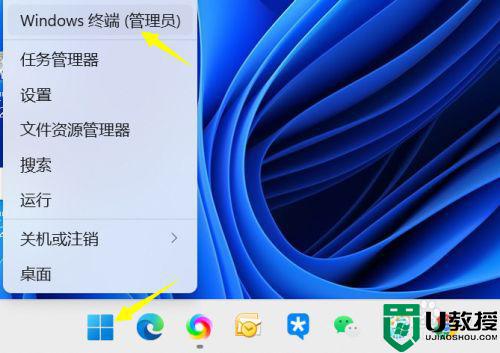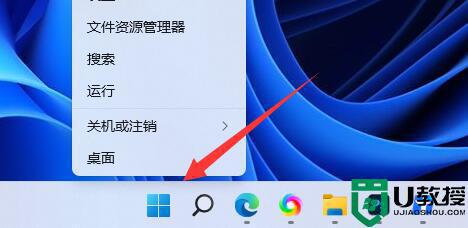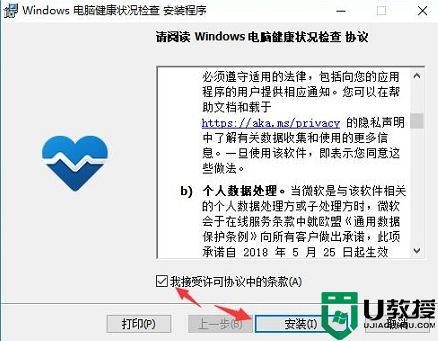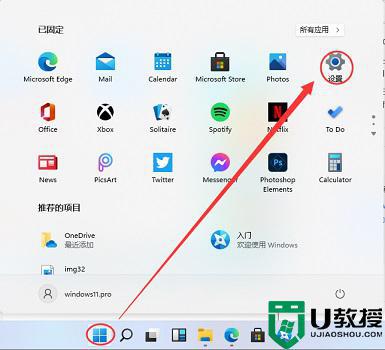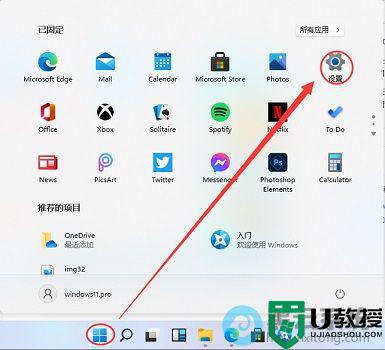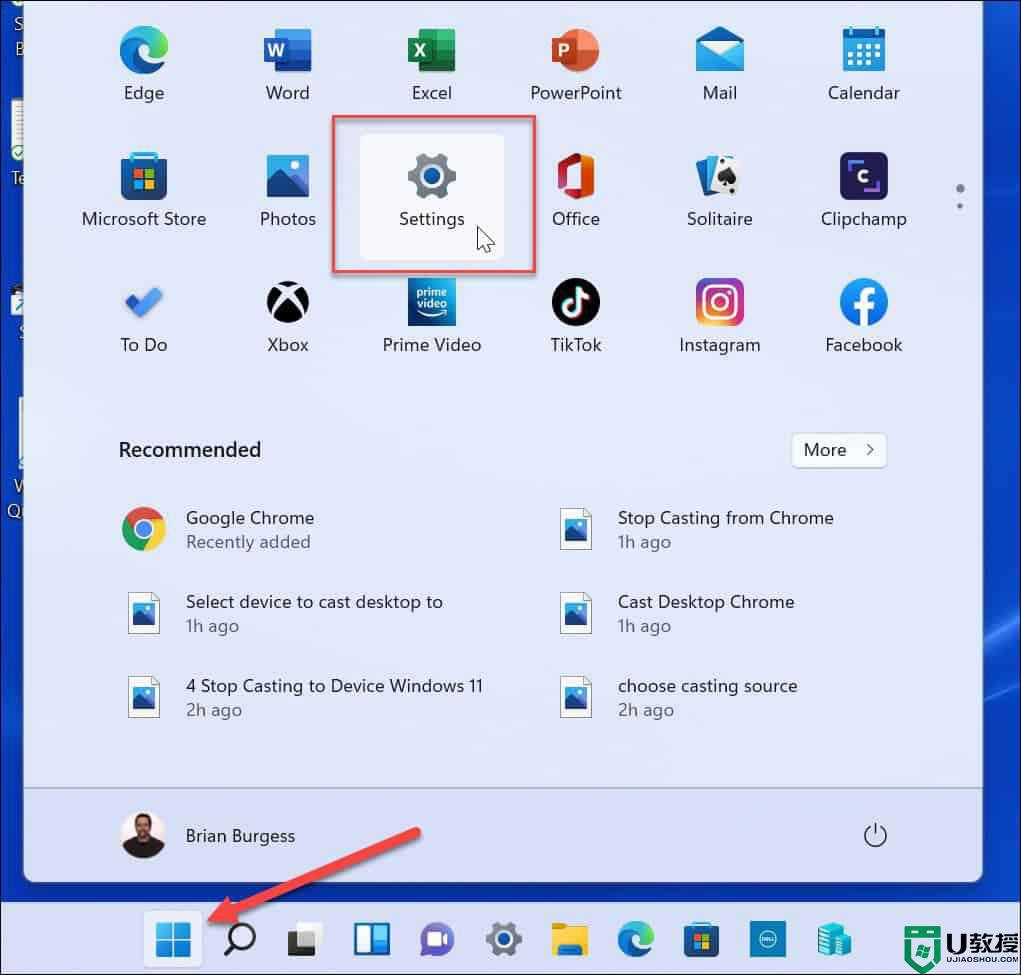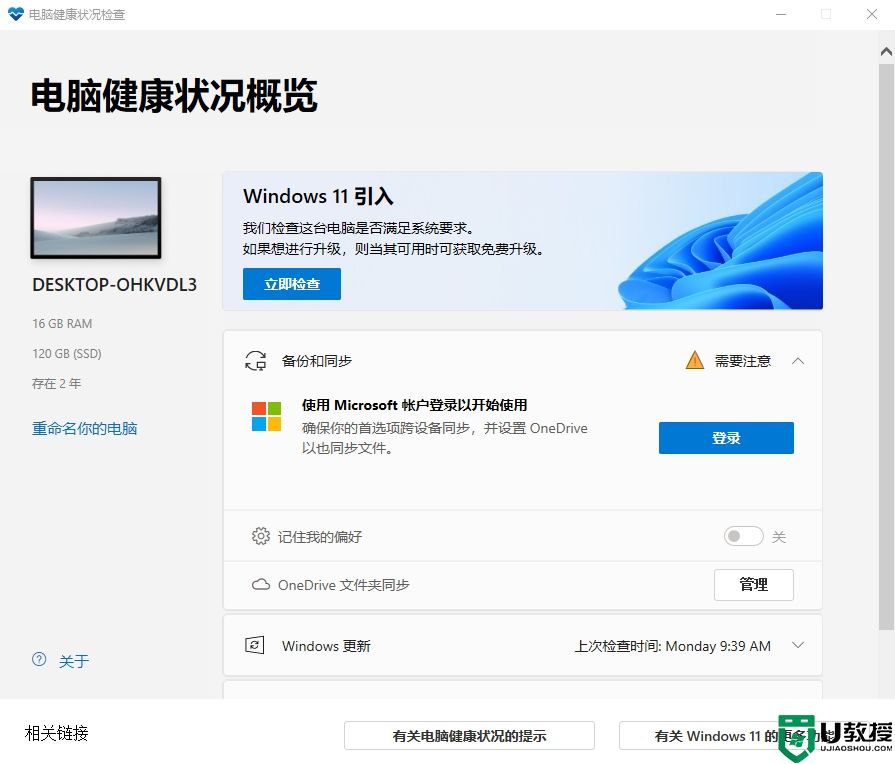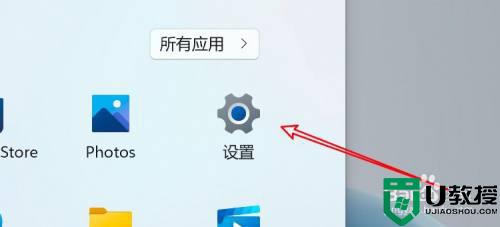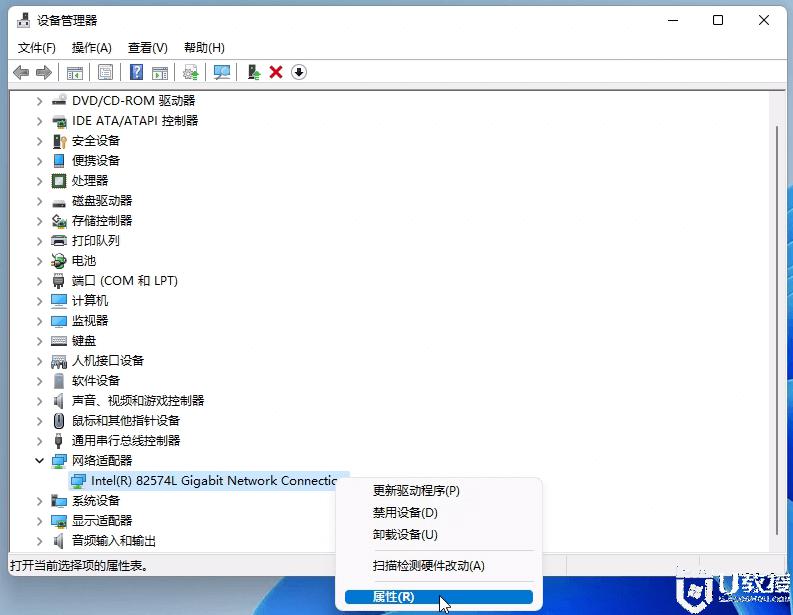win11笔记本如何查看电池健康 win11系统查看电池健康的方法
时间:2022-03-08作者:xinxin
对于使用win11笔记本电脑的用户来说,难免需要注意到电池的使用状况,防止因为电池电量过低的缘故而导致运行中的win11系统出现关机,不过许多用户可能还不知道查看电池健康的方法,对此win11笔记本如何查看电池健康呢?这里小编就来教大家win11系统查看电池健康的方法。
具体方法:
1、按键盘上的Win + X组合键,或右键任务栏上的Windows徽标;
2、在打开的隐藏菜单项中,选择Windows终端(管理员);

3、管理员: Windows PowerShell 窗口,输入并按回车执行以下命令:
powercfg /batteryreport /output “D:DianChi.html”
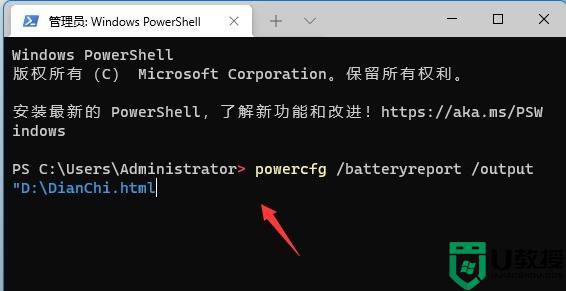
4、命令执行成功后,就可以打开D盘;
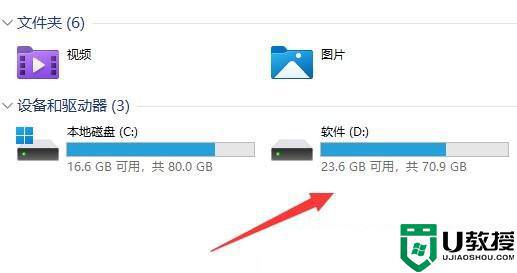
5、找到刚刚导出来的电池健康度文件,文件名称为DianChi.html,可以直接双击打开;
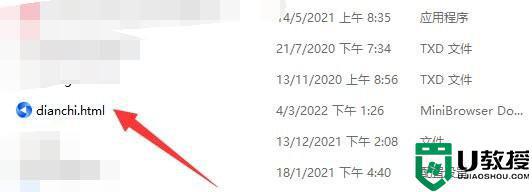
6、最后,打开DianChi.html文件,就可以查看到电脑电池健康度了;
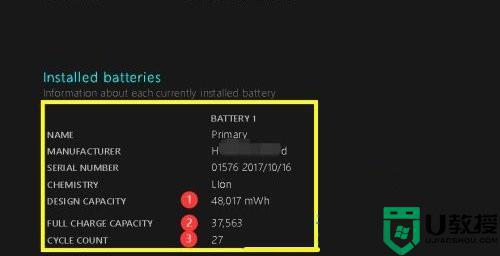
以上就是关于win11系统查看电池健康的方法了,还有不清楚的用户就可以参考一下小编的步骤进行操作,希望能够对大家有所帮助。